 no.hideout-lastation.com
no.hideout-lastation.com
Hvordan bygge en statisk blogg ved hjelp av å samle
I dag skal vi ta en titt på Assemble, et Grunt-plugin som lar oss enkelt lage og administrere statiske nettsteder . Montering kan være litt lik Jekyll, men det gir mer fleksibilitet og funksjoner til bordet som gjør det kraftigere.
Permalink, Bootstrap Boilerplates, og LESS compiler er funksjonene som gjør Assemble til et komparativt verktøy til en fullverdig CMS-applikasjon. Her vil vi vise deg hvordan du bruker Assemble for å lage en statisk blogg .
Trinn 1. Installere prosjektavhengighet
Assembly krever Grunt å fungere (se våre tidligere innlegg på Node.js og Grunt hvis du trenger ytterligere hjelp). Når en gang Node og Grunt er satt, må du opprette en package.json fil i prosjektmappen for å angi nodepakker som vi skal ansette for å bygge bloggen vår.
Legg til følgende kode i package.json:
{"devDependencies": {"assemble": "~ 0.4.40", "grunt": "~ 0.4.5", "grunt-contrib-connect": "~ 0.8.0", "Grunt-Contrib-Watch" : "^ 0.6.1"}} Disse kodelinjene i package.json forteller Node at prosjektet vårt vil være avhengig av Grunt, Grunt Connect, Grunt Watch og Assemble. Nå skal vi installere disse pakkene ved å kjøre denne kommandoen via Terminal.
npm installasjon
Trinn 2. Last inn og registrer Grunt-oppgaver
Når alle avhengighetene er lastet ned, lager du grunfile.js og legg inn følgende linjer:
module.exports = funksjon (grunt) {grunt.initConfig ({pkg: grunt.file.readJSON ('package.json')}); grunt.loadNpmTasks ( 'sammen'); grunt.loadNpmTasks ( 'grov-contrib-connect'); grunt.loadNpmTasks ( 'grynt-contrib-watch'); grunt.registerTask ('default', ['connect: leverload', 'assemble', 'watch']); }; Linjene vi legger inn i gruntfile.js ovenfor, bare laster inn og registrerer de avhengighetene vi nettopp har lastet ned via kommandoen npm install . Vi vil gjøre disse oppgavene "arbeid" senere i de følgende trinnene.
Trinn 3. Mappe og filstruktur
Vi vil nå organisere mappen og filstrukturen til bloggen vår som følger:
MyBlog / package.json gruntfile.js app / layout / default.hbs innhold / side / index.hbs blog / first-posting.hbs partials /
Assemble lar oss konfigurere fil- og katalogorganisasjonen via gruntfile.js. Men for nå, la oss bare fortsette med standardkonfigurasjonen, som vist ovenfor.
Trinn 4. Bloggoppsettet
I samlingen lagde Layouts grunnlaget for en side . I trinn 3 har vi opprettet en layoutfil med navnet default.hbs i MyBlog/app/layout/ mappen. .hbs utvidelsen brukes fordi Assemble bruker .hbs .
Standard.hbs vil bli brukt av alle sidene i bloggen som refererer til denne filen. Her vil vi bruke Bootstrap via BootstrapCDN til å sette stilbase for bloggen vår. Vi legger da til i følgende koder i default.hbs :
Min blogg MIN BLOGG
{{> body}}
Trinn 5. Konfigurere Grunt-oppgavene
Som det neste trinnet, opprett en Gruntfile.js å konfigurere kataloger og filer for Assemble å kompilere . Åpne Gruntfile.js og legg til følgende koder i Grunt.initConfig delen:
grunt.initConfig ({pkg: grunt.file.readJSON ('package.json'), se: {assemble: {files: ['app / content / blog / *. hbs', 'app / innhold / sider / *. hbs ', ' app / layouts / *. hbs ', ' app / partials / *. hbs '], oppgaver: [' assemble ']}, levereload: {options: {livereload:' '}, filer: ['. /dist/*.html ']}, }, sett sammen: {options: {layoutdir:' app / layouts ', flatt: true, layout:' default.hbs ', partials:' app / partials / *. hbs '}, side: {files: {'dist /': ['app / innhold / side / *. hbs']}}, blogg: {files: {'dist /': ['app / content / blog / *. ']}}}, koble til: {alternativer: {port: 8800, // endre dette til' 0.0.0.0 'for å få tilgang til serveren fra eksternt vertsnavn:' localhost ', levereload: 35728}, levereload: {options: {open : sant, base: './dist'}}}})); Trinn 6. Genererer side og første innlegg
Vi kan nå bygge en side . La oss åpne index.hbs-filen i MyBlog/app/content/page/ mappe og legge til innholdet.
Hjemmeside
Dette er vår hjemmeside.
Gjennom kommandoprompt eller terminal, kjør grunt kommando. Denne kommandoen vil generere index.hbs filen i en html fil og umiddelbart starte filen i nettleseren. La oss se på resultatet i nettleseren.
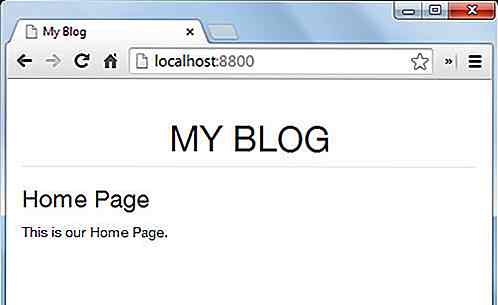
Vi vil også generere det første innlegget i bloggen vår. Åpne first-post.hbs i MyBlog/app/content/blog/ mappe og legg ut innholdet, slik som det.
Første innlegg
Jeg er det første innlegget. Kjæresten er dum i sitt hjem, og er en avgjørende forfatter. Odio, esse, perferendis, earum i sunt voluptate officius voluptates quam pariatur veritatis quis deliti fugit expedita aliquam er repellendus autem dolor non?
Kjør igjen grunt kommandoen, og du vil se filen first-post.html generert i en nylig opprettet mappe med navnet dist . Naviger til localhost:8800/first-post.html i nettleseren, bør du finne det første innlegget som er det samme som bildet nedenfor.
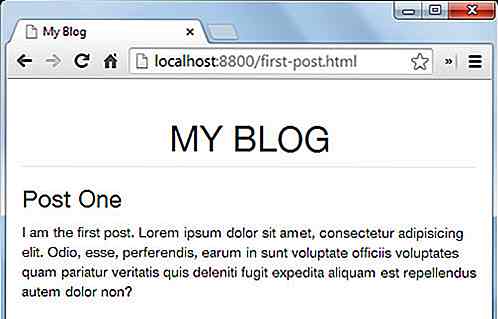
Du kan opprette flere innlegg ved å lage flere .hbs filer og plassere dem inne i MyBlog/app/content/blog/ mappe.
Trinn 7. Opprett en liste over blogginnlegg
Nå skal vi opprette en liste over innlegg og legge den inn i sidebaret i bloggen . For å gjøre det, vil vi bruke Partial- funksjonen til Assemble. En "Delvis" er et gjenbrukbart fragment av koder som kan inkluderes i de andre sidene.
Sidebjellet er ment å inneholde en liste over våre blogginnlegg, samt lenken til respektive innlegg. La oss lage en ny fil med navnet sidebar.hbs . Legg til følgende kode og lagre den i MyBlog/app/partials/ mappen.
{{/Hver}}sidebar
{{#each sider}}
Deretter kan du ringe sidefeltet delvis i default.hbs, som følger:
{{> sidebar}}
#each er en loop som vil liste opp alle våre blogginnlegg i MyBlog/app/content/blog/ folder. Resultatet er vist nedenfor:

Trinn 8. Bruke variabler
Med Assemble kan vi bruke en variabel som bruker YAML-frontmateriell. YFM (YAML frontmateriell) er en valgfri seksjon som er plassert øverst på en side og brukes til å opprettholde metadata for siden og dens innhold . Vi vil bruke den til å spesifisere posttittelen; åpne first-post.hbs, og modifiser koden slik:

--- tittel: Post One ---{{title}}
bla bla...
{{title}} -koden vil bli fylt med "Post One" som vi har definert øverst.
Trinn 9. Bestilling av innlegg
Assemble tillater oss å bestille og sortere listen over innlegg basert på den angitte terminen . Som et eksempel, her vil vi bestille våre blogginnlegg på sidebar innen datoen. La oss endre innlegget vårt ved å legge til dato på YML-saken som nedenfor:
--- tittel: Post En dato: 2014-07-10 ---
Endre også andre innleggsfiler i MyBlog/app/content/blog/ . Deretter, på sidebar.hbs, viser vi datoen under posttittelen. Endre koden slik:
- {{#withSort pages "data.title"}}
- Skrevet på: {{formatDate data.date "% B% d, % Y"}} {{/}} WithSort
Resultatet er postlisten i sidefeltet som er bestilt etter dato.
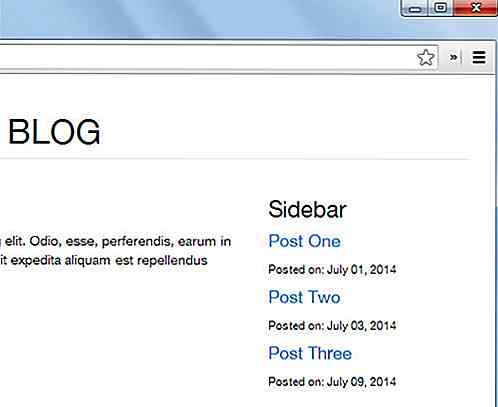
Konklusjon
Nå har vi en enkel blogg generert med Assemble. Assemble kan brukes som et alternativt verktøy for å bygge nettsteder som vi allerede har vist deg. Og hvis du vil, kan du bruke en gratis web hosting-tjeneste som Github Pages eller servere som støtter Node.js som Heroku for å sette nettstedet ditt på nettet.

JUMP-kabel: En smart ladingskabel som dobler som et batteri
En av de største ulempene med smartphones er deres batterilevetid. Det er det eneste hindret for konstant tilkobling, og mens de mange tunge batterisaker og store kraftforsyningsbanker kan hjelpe deg med å holde smarttelefonen drevet, noen ganger gir de deg mer hodepine (husk at de må bli ladet separat) enn utsettelse for å holde smarttelefonen din oppe og går.Hvis
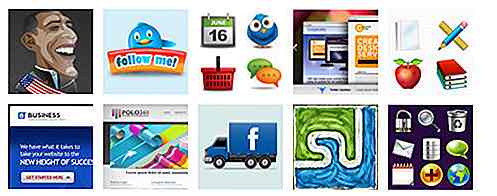
Freebie Release: Web GUI Kit (PSD)
For å fortsette vår takknemlige takk til våre lesere og fellesskap generelt, er vi glade for å frigjøre et veldig nyttig freebie - GUI-grafisk brukergrensesnitt . Disse GUI-elementene kommer i lagdelt vektorgrader, noe som betyr at du enkelt kan endre størrelse på elementene uten å miste kvalitet.GUI-set

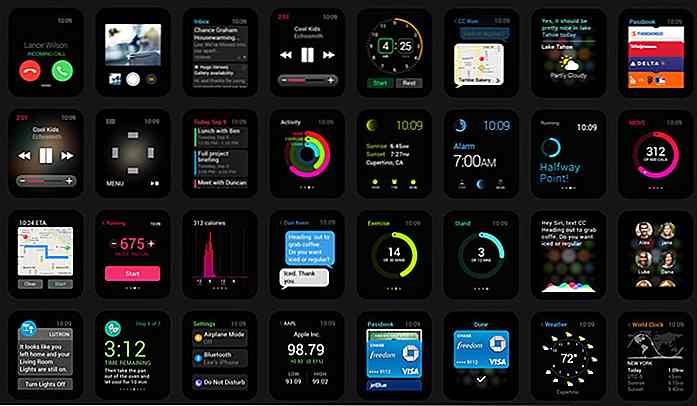
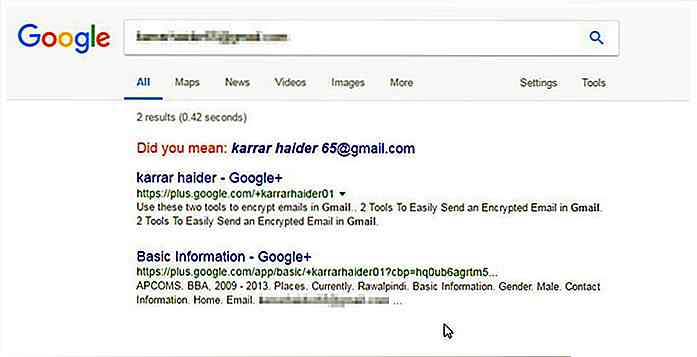
![Slik oppretter du den perfekte epost-nyhetsbrevkampanjen [Infographic]](http://hideout-lastation.com/img/tech-design-tips/481/how-create-perfect-email-newsletter-campaign.jpg)